钉钉云盘怎么上传文件 钉钉云盘上传文件的方法
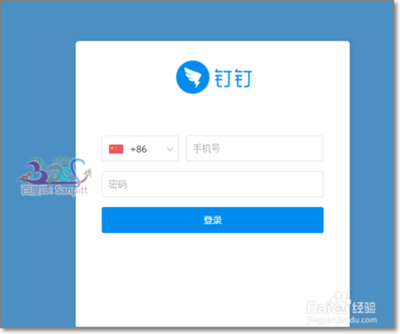
钉钉云盘上传文件的方法
钉钉云盘作为一个便捷的文件存储和共享工具,允许用户上传文件和文件夹,以便于团队成员之间的协作和文件管理。以下是详细的上传方法:
方法一:通过钉钉电脑版上传
- 安装钉钉云盘电脑版并登录:首先,你需要在电脑上安装钉钉云盘的电脑版,并登录你的账户。
- 进入钉盘界面:在电脑版的钉钉主界面,点击左下角的钉盘选项。点击后,系统会自动打开IE浏览器并进入钉钉云盘。
- 选择上传对象:在钉钉云盘界面中,点击上传按钮,并选择要上传的是文件还是文件夹。
- 选择本地文件夹:在弹出的文件选择窗口中,浏览你的电脑,选择要上传的文件夹,然后点击确定上传。
- 添加其他文件和文件夹:在上传的过程中,你可以继续添加其他要上传的文件和文件夹,这样可以形成一个上传队列,方便批量上传。
- 上传成功并使用:等待上传完成后,你就可以在钉钉云盘上看到已经成功上传的文件。而在使用钉钉聊天和钉钉邮件时,你也可以直接使用钉钉云盘中的文件。
方法二:通过手机端钉钉上传
- 登录钉钉:手机登录钉钉。
- 进入云盘:点击导航栏中的协作,然后在页面跳转后点击上面导航栏中的云盘。
- 上传文件:在云盘页面点击+,在下面的弹出框中点击上传图片(或其他文件),勾选图片后,点击右下角的发送完成上传。
方法三:通过钉钉APP上传
- 打开钉钉APP:在钉钉APP中,进入【协作】页面。
- 点击云盘图标:在【协作】页面上方点击【云盘】图标进入云盘。
- 选择并上传文件:进入云盘后,选择需要上传的文件,点击上传即可。
以上就是在不同设备和环境下使用钉钉云盘上传文件的方法。无论你是个人用户还是企业用户,都可以利用钉钉云盘提供的云端存储空间,提高工作效率。
本篇文章所含信息均从网络公开资源搜集整理,旨在为读者提供参考。尽管我们在编辑过程中力求信息的准确性和完整性,但无法对所有内容的时效性、真实性及全面性做出绝对保证。读者在阅读和使用这些信息时,应自行评估其适用性,并承担可能由此产生的风险。本网站/作者不对因信息使用不当或误解而造成的任何损失或损害承担责任。
